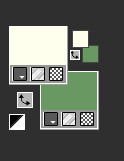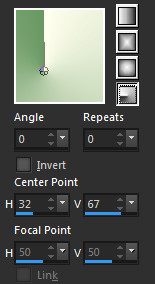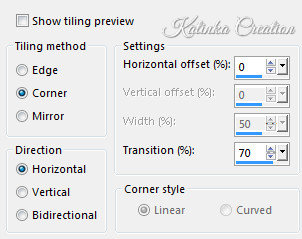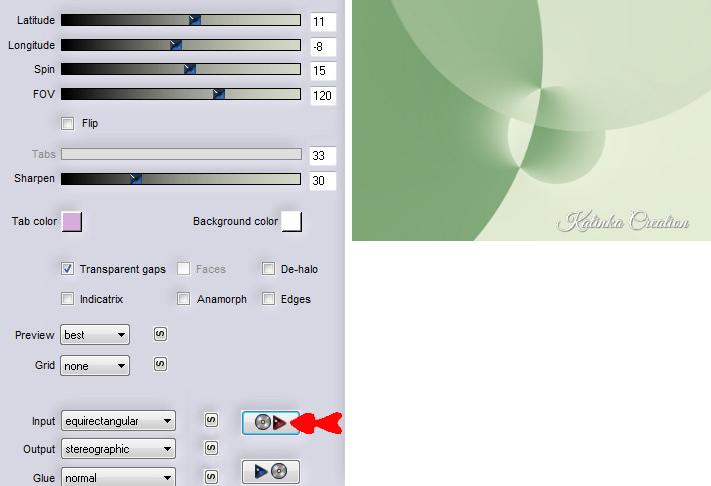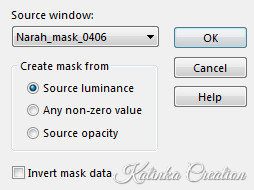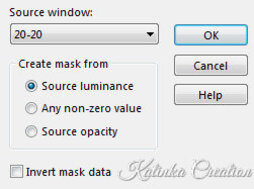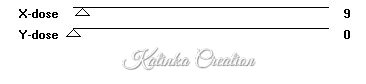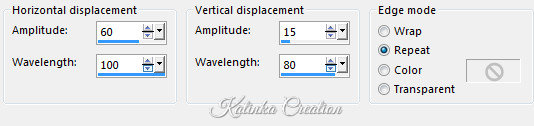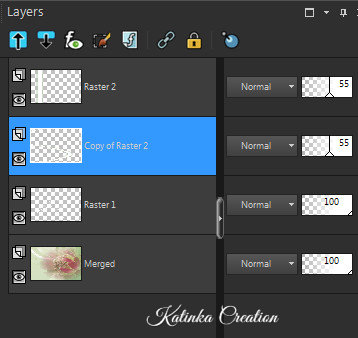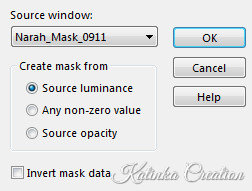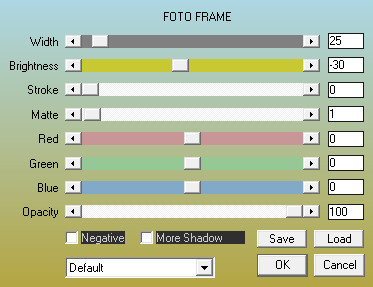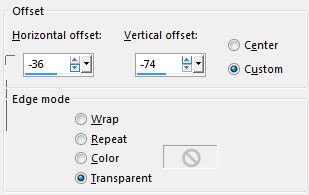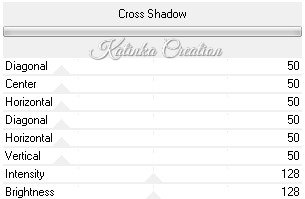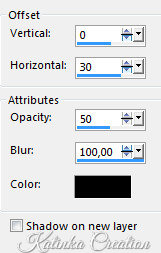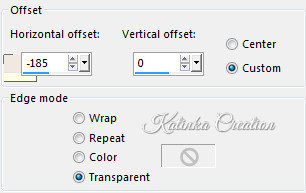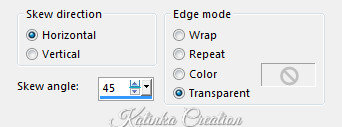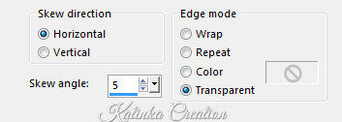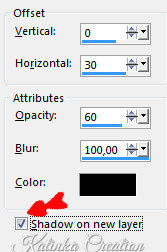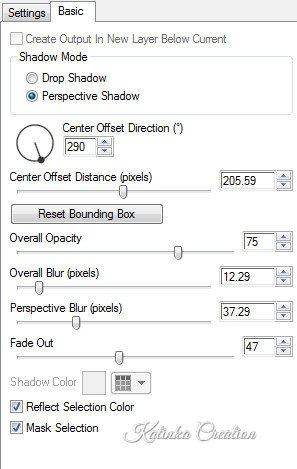-
Köszönöm Valerie-nek, hogy felkért a bemutató lefordítására
A fordításnál Corel PSP 2019 programot használtam
Az eredeti bemutatót megtalálja itt:
Anyag
1 Alpha réteg
1 Színpaletta
1 Betűtípus
2 Előre beállított látványelem
(Kattintson kétszer az elemre, automatikusan a helyére települ)
3 Narah maszk
8 Egyéni deco
Szűrők
AAA Frames - Foto Frame
Alien Skin - Eye Candy 5: Impact - Perspective Shadow
Flaming Pear - Flexify 2
Mehdi - Weaver
Nik Software - Color Efex Pro 3.0 - Weaver
Toadies - What Are You?
VanDerLee - UnPlugged-X
ésFilters Unlimited 2.0:
Graphics Plus - Cross Shadow
Tile & Mirror - XY Offset 50% (positive)
Fontos!
A PSP különböző változata eltérő hatást eredményezhet
Ha más csöveket és színeket használ, változtassa meg a keverék módot (Blend Mode)
és az átlátszóságot (Opacity)
Mentse el a munkáját gyakran
Használt színek
Előkészítés
Állítsa be az Előtér színét 1. és a Háttér színét 2.Készítsen egy Radial gradientet
1.
Nyit: Alpha-Apolline-VSP
Töltse ki a gradienttel
Effects - Plugins - Unlimited 2.0 - Tile & Mirror - XY ofszet 50 % (positive)
Effects - Image Effects - Seamless Tiling
Effects - Plugins - Flaming Pear - Flexify 2
Kattintson a piros nyílra és keresse meg az Apolline-Flexify2-VSP-t
vagy írja be ezeket az értékeket:
Effects - Edge Effects -Enhance
2.
Rétegek - Ismétlődő / Layers - Duplicate
Kép - Tükör - Vízszintes Tükör / Image - Mirror - Mirror Horizontal
Effects - Plugins - Mehdi - Weaver
Effects - Edge Effects - Erode
Layers - Properties - Opacity 79
Effects - Plugins - Nik Software - Color Efex Pro 3.0 - Reflector Effects - Gold
61/ 58/ 66/ 158
Rétegek - Látható rétegek egyesítése / Layers - Merge - Merge Visible
Ez van:3.
Rétegek - Új raszter réteg / Layers - New Raster Layer
Töltse ki a 3. színnel
Rétegek - Új maszkréteg - a képből / Layers - New Mask Layer - From Image
Adjust - Sharpness - Sharpen More
Layers - Merge - Merge Group
4.Nyit: Flowers32VSP
Távolítsa el az aláírást
Szerkesztés - Másolás / Edit - Copy
Térjen vissza a munkához
Szerkesztés - Beillesztés új rétegként / Edit - Paste As New Layer
Kép - Tükör - Vízszintes Tükör / Image - Mirror - Mirror Horizontal
Nyit: Maszk 20-20
Rétegek - Új maszkréteg - a képből / Layers - New Mask Layer - From Image
Layers - Merge - Merge Group
Nyomja meg a "K" gombot a billentyűzeten
A képkijelölésre kerül
A felső általános eszköztáron adja meg az alábbi értékeket:
150/ 0
Nyomja meg az "M" gombot a billentyűzeten a kijelölés törléséhez
Layers - Properties - Opacity 57
Rétegek - Látható rétegek egyesítése / Layers - Merge - Merge Visible

5.
Nyit: Deco1-Apolline-VSP
Szerkesztés - Másolás / Edit - Copy
Térjen vissza a munkához
Szerkesztés - Beillesztés új rétegként / Edit - Paste As New Layer
Nyomja meg a "K" gombot a billentyűzeten
A kép kijelölésre kerül
A felső általános eszköztáron adja meg az alábbi értékeket:
-66/ 123
Nyomja meg az "M" gombot a billentyűzeten a kijelölés törléséhez
6.
Rétegek - Új raszter réteg / Layers - New Raster Layer
Selections - Load/Save Selection - Load Selection From Alpha Chanell - Selection #1
Töltse ki a 3. színnel
Kijelölés - Törlése / Selections - Select None
Layers - Properties - Opacity 55
Effects - Plugins - Toadies - What Are You?
Rétegek - Ismétlődő / Layers - Duplicate
Effects - Distortion Effects - Wave
Rétegek - Rendezés - Lefelé / Layers - Arrange - Move Down
A rétegpaletta így néz ki:7.
Maradjon a rétegen (Copy of Raster 2)
Nyit: Deco2-Apolline-VSP
Szerkesztés - Másolás / Edit - Copy
Térjen vissza a munkához
Szerkesztés - Beillesztés új rétegként / Edit - Paste As New Layer
Nyomja meg a "K" gombot a billentyűzeten
A kép kijelölésre kerül
A felső általános eszköztáron adja meg az alábbi értékeket:
420/ 108
Nyomja meg az "M" gombot a billentyűzeten a kijelölés törléséhez
8.
Rétegek - Új raszter réteg / Layers - New Raster Layer
Töltse ki a 3. színnnel
Rétegek - Új maszkréteg - a képből / Layers - New Mask Layer - From Image
Effects - Edge Effects - Enhance
Layers - Merge - Merge Group
Nyomja meg a "K" gombot a billentyűzeten
A kép kijelölésre kerül
A felső általános eszköztáron adja meg az alábbi értékeket:
-308/ 286
Nyomja meg az "M" gombot a billentyűzeten a kijelölés törléséhez
9.
Selections - Load/Save Selection - Load Selection From Alpha Channel - Selection #2
Edit - Copy Special - Copy Merged
Rétegek- Új raszter réteg / Layers - New Raster Layer
Szerkesztés - Beillesztés a kijelölésbe / Edit - Paste Into Selection
Tartsa a kijelölést
Effects - Plugins - AAA Frames - Foto Frame
Selections - Modify - Contract 50
Effects - Plugins - AAA Frames - Foto Frame, mint korábban
Selections - Modify - Contract 50
Effects - Plugins - AAA Frames - Foto Frame, mint korábban
Kijelölés - Törlése / Selections - Select None
10.
Rétegek - Ismétlődő / Layers - Duplicate
Effects - Image Effects - Offset
Layers - Properties - Opacity 51
Effects - 3D Effects - Drop Shadow
Aktiválja felülről a második réteget (Raster 4)
Effects - 3D Effects - Drop Shadow, mint korábban
Rétegek - Rendezés - Felfelé / Layers - Arrange - Move UpA rétegpaletta így néz ki:
11.
Nyit: Deco3-Apolline-VSP
Szerkesztés - Másolás / Edition - Copy
Térjen vissza a munkához
Szerkesztés - Beillesztés új rétegként / Edit - Paste As New Layer
Rétegek - Rendezés - Lefelé / Layers - Arrange - Move Down
12.
Nyit: artfile_763669_3390390_201402023503522
Szerkesztés - Másolás / Edit - Copy
Térjen vissza a munkához
Szerkesztés - Beillesztés új rétegként / Edit - Paste As New Layer
Rétegek - Ismétlődő / Layers - Duplicate
Rétegek - Egyesítés az alatta lévővel / Layers - Merge - Merge Down
Nyomja meg a "K" gombot a billentyűzeten
A kép kijelölésre kerül
A felső általános eszköztáron adja meg az alábbi értékeket:
165/ 196
Nyomja meg az "M" gombot a billentyűzeten a kijelölés törléséhez
13.
Aktiválja a legfelső réteget (Raster 2)
Rétegek - Új raszter réteg / Layers - New Raster Layer
Selections - Load /Save Selection - Load Selection From Alpha Chanell - Selection #3
Állítsa be a 2. színt az Előtérbe és a 4. színt a Háttérbe
Töltse ki az alábbi Linear gradienttel:
Kijelölés - Törlése / Selections - Select None
Effects - Plugins - Alien Skin - Eye Candy 5: Impact - Glass - Clear
Rétegek - Rendezés - Lefelé / Layers - Arrange - Move Down
Rétegek - Látható rétegek egyesítése / Layers - Merge - Merge Visible
14.
Rétegek - Új raszter réteg / Layers - New Raster Layer
Töltse ki az 5. színnel
Rétegek - Új maszkréteg - a képből / Layers - New Mask Layer - From Image
Layers- Merge - Merge Group
Effects - Plugins - VanDerLee - UnPlugged-X
Effects - Plugins - Unlimited 2.0 - Graphics Plus - Cross Shadow (alapértelmezett)
15.
Rétegek - Új raszter réteg / Layers - New Raster Layer
Selections - Load /Save Selection - Load Selection From Alpha Chanell - Selection #4
Effects - 3D Effects - Drop Shadow
Kijelölés - Törlése / Selections - Select None
Rétegek - Ismétlődő / Layers - Duplicate
Effects - Image Effects - Offset
Rétegek - Egyesítés az alatta lévővel / Layers - Merge - Merge Down
Effects - Geometric Effects - Skew
Effects - Geometric Effects - Skew
16.
Nyit: femmeVSP163
Szerkesztés - Másolás / Edit - Copy
Térjen vissza a munkához
Szerkesztés - Beillesztés új rétegként / Edit - Paste As New Layer
Kép - Átméretezés / Image - Resize 70 % (Az összes réteg nem ellenőrzött)
Nyomja meg a "K" gombot a billentyűzeten
A kép kijelölésre kerül
A felső általános eszköztáron adja meg az alábbi értékeket:
38/ 24
Nyomja meg az "M" gombot a billentyűzeten a kijelölés törléséhez
Effects - 3DEffects - Drop Shadow
Aktiválja a felső réteget (Raster 2)
Effects - Plugins - Alien Skin - Eye Candy 5: Impact - Perspective Shadow - Shadow-Apolline-VSP,
vagy adja meg az alábbi értékeket a "Basic" fülön
17.
Nyit: Deco4-Apolline-VSP
Szerkesztés - Másolás / Edit - Copy
Térjen vissza a munkához
Szerkesztés - Beillesztés új rétegként / Edit - Paste As New Layer
Nyomja meg a "K" gombot a billentyűzeten
A kép kijelölésre kerül
A felső általános eszköztáron adja meg az alábbi értékeket:
133/ 6
Nyomja meg az "M" gombot a billentyűzeten a kijelölés törléséhez
Rétegek - Rendezés - Lefelé / Layers - Arrange - Move Down
18.Nyit: Deco5-Apolline-VSP
Szerkesztés - Másolás / Edit - Copy
Térjen vissza a munkához
Szerkesztés - Beillesztés új rétegként / Edit - Paste As New Layer
19.
Kép - Szimmetrikus szegélyek hozzáadása / Image - Add Borders - Symmetric
20 pixel - Szín 3
1 pixel - Szín 6
3 pixel - Szín 3
1 pixel - Szín 6
70 pixel - Szín 3
20.
Nyit: Title-Apolline-VSP
Szerkesztés - Másolás / Edit - Copy
Térjen vissza a munkához
Szerkesztés - Beillesztés új rétegként / Edit - Paste As New Layer
Objects - Align - Bottom
Nyomja meg a "K" gombot a billentyűzeten
A kép kijelölésre kerül
A felső általános eszköztáron adja meg az alábbi értékeket:
341/ 694
Nyomja meg az "M" gombot a billentyűzeten a kijelölés törléséhez
21.
Rétegek - Az összes réteg egyesítése / Layers - Merge - Merge All (Flatten)
Kép - Átméretezés / Image - Resize - Width 800 pixel (Az összes réteg ellenőrzött)
Adjust - Sharpness - High Pass Sharpen
22.
Írja alá a munkáját és mentse JPG formátumban

Változatok:
3003 - woman - LB TUBES

















































 Twitter
Twitter del.icio.us
del.icio.us Facebook
Facebook Digg
Digg Technorati
Technorati Yahoo!
Yahoo! Stumbleupon
Stumbleupon Google
Google Blogmarks
Blogmarks Ask
Ask Slashdot
Slashdot